
-
九游直播助手下载
大小:19.9M语言:中文 类别:视频播放系统:WinAll

标签:
九游直播助手,是九游直播主播们必备的直播工具,通过这款软件直播们可以用来进行各种游戏的直播,建议在网络良好的情况下使用。
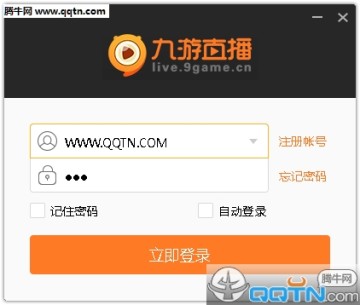
1、首先使用模拟器打开软件。
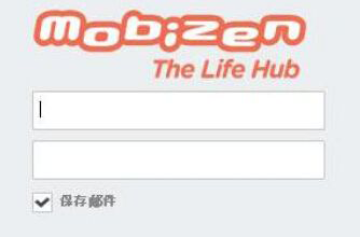
2、注册账号,最好是用邮箱打开
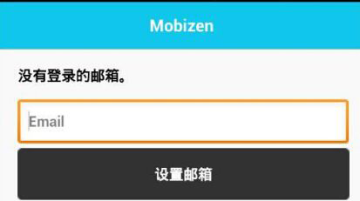
3、进入后可以选择自有想看的游戏或频道进行观看
九游直播助手
九游手游直播助手是九游开发的一款直播软件,通过该款软件能够迅速开启直播。
第一步:下载九游直播助手并安装
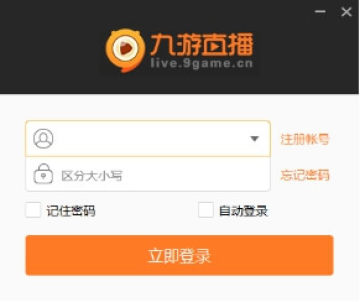
安装完成后,打开九游手游直播助手并使用uc的账号进行登录。登录后,主界面如下:
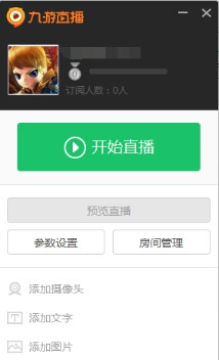
第二步:设置参数
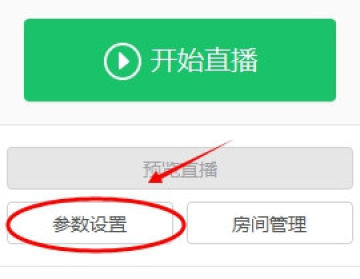
点击页面上的“参数设置”,进入参数设置页面。
1)视频设置
首先是直播码率设置(kbps),有5种码率供选择,码率越高,清晰度越高,但是对网速的要求越大。
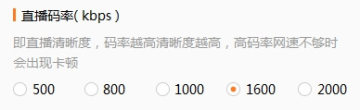
接下来是帧数(fps),帧数越高,直播视频的流畅度越高,但是对CPU的要求也越大。一般情况下,推荐使用25的帧数。
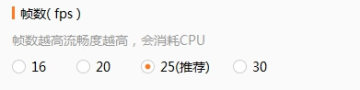
最后就是分辨率,分辨率越高的话,画面的清晰度也越高,一般情况下,推荐使用1280*720分辨率。
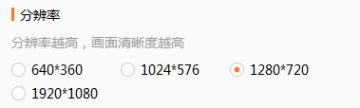
如果你不愿意手动设置,可以直接选择网速测试,系统会根据你的网速给你推荐最优的直播方案,测试时最好开启其他需要使用的占用CPU或是网速的应用程序,以免造成测试值较高,导致正式直播卡顿。测试完毕后直接点击确定即可。
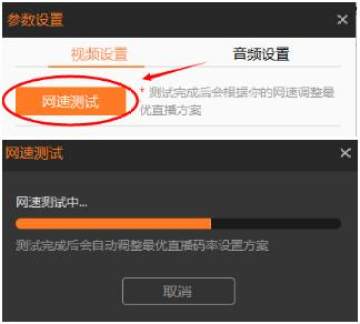
2)音频设置
音频设置相对来说较为简单,需要注意的设置为:麦克风降噪。
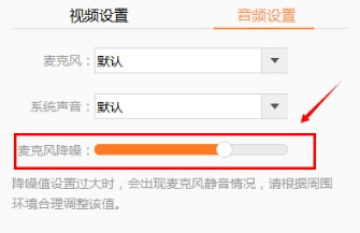
在麦克风和系统声音选择为默认后,需要调整麦克风降噪值。如果你在安静的房间做直播,可以将降噪值稍微调低,如果在嘈杂环境,则相应地需要往右调高降噪值。
(注意:降噪调整过高可能会导致声音时有时无或无声音,若降噪值最低时仍无声音请尝试设备设置成非默认。)
第三步:直播前准备
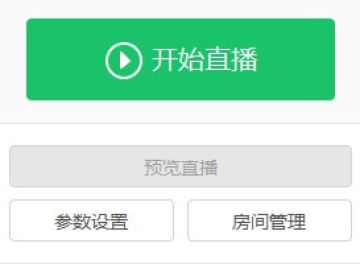
点击主界面的”开始直播“,进入开始直播设置界面。
1)直播方式
九游手游直播助手提供了两种直播方式:桌面捕捉直播和选定窗口直播。默认为桌面捕捉直播,其特点是能够随意拉伸直播窗口,调整到合适的位置。
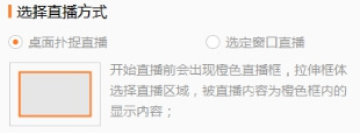
选定窗口直播则为选定一个开启的程序,按照程序的界面大小设置直播窗口的大小,能够快速选定直播的界面。
(注意:1.使用Mobizen时,如选定窗口直播,请选择SplashPanel窗口,否则可能会出现直播黑屏的情况. 2.使用苹果录屏大师时需选择airplay.exe。)
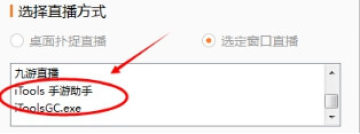
2)直播标题
填写你直播间的标题,可以让你的粉丝和好友快速找到你的直播间哦!
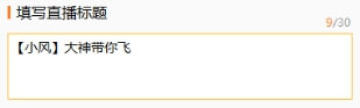
3)选择直播游戏
在下拉列表中选择对应的直播游戏,比如你所直播的游戏为”自由之战“,则在下拉列表中选择。如下拉列表无对应的游戏,请选择”其他“。
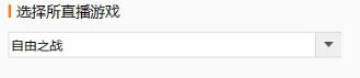
最后点击确定。
第四步:开始直播
点击确定后,出现桌面捕捉,桌面捕捉会自适应窗口,如果不合适可以自己调整。调整完毕后,点击上方的开始直播按钮(如下图所示),即可开始直播了哦~

其余几个功能如下:
1. 直播预览
点击下图所示图标,即可开启预览,通过预览来调整自己的直播画面。

2. 摄像头开启
摄像头开启需要先开启直播预览。开启直播预览后,点击第二个图标,即可开启摄像头。同时,关闭摄像头也需要在开启直播预览的情况下进行。
3. 直播录制
点击第三个录制按钮,即可开始对直播进行录制。

录制的视频默认保存在(可在参数设置中调整):

4. 打开消息窗口
点击第四个消息窗口,即可查看观众的发言以及与观众进行互动,同时能够查看到礼物赠送情况哦!在消息内右键点击用户昵称,可以对其进行禁言,在禁言名单内可以进行解禁。
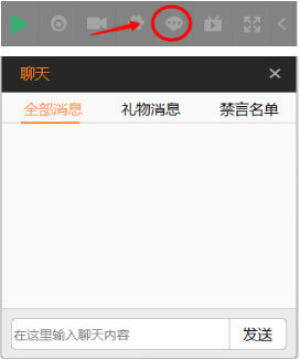
其他功能设置
1. 增加文字
在开启了直播后,点击主界面的“添加文字”即可。
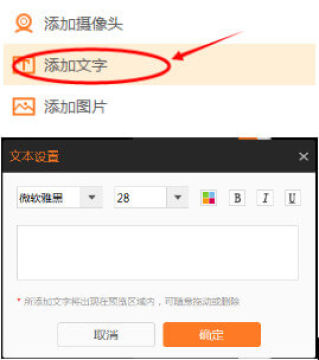
2. 增加图片
同样是在主界面选择”添加图片“,即可选择图片,添加到直播界面哦。
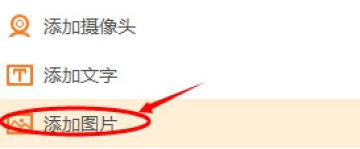
3. 房间管理
当房间出现不良发言时,你可以选择“开启自动禁言“。在文字框输入需要禁止的关键词即可进行言论屏蔽。不同关键词之间使用字符”|“来间隔。比如:黄|赌|毒。
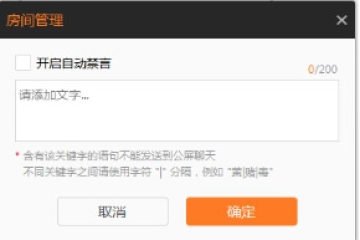
4. 调整声音/话筒音量
调整直播音量可通过主页面下方的音量按钮,滑动来调整输出音量大小。调整耳麦的输入音量可通过主页面的话筒小图标,滑动来调整输入音量的大小。
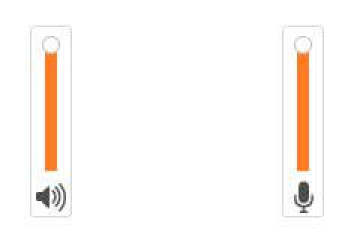
厂商名称:

QQ影音播放器电脑版33.3M13396人在玩QQ影音是由腾讯公司最新推出的一款支持任何格式影片和音乐文件的本地播放器。QQ影音首创轻量级多播放内核技术,深入挖掘和发挥新一代显卡的硬件加速能力,软件追求更小、更快、更流畅,让您在没有任何插件和广告的专属空间里,真正拥有五星级的视听享受。
下载
优酷视频2021版pc客户端83.1M3879人在玩优酷客户端官方下载为您推荐更多精选热门视频,通过多条件筛选快速定位匹配结果,提供多种画质、多种语言切换播放和下载,支持边下载边观看,云同步记录等贴心功能,给您带来更高品质享受。
下载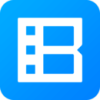
暴风影音pc版客户端2021101.7M4485人在玩暴风影音是暴风网际公司推出的一款视频播放器,大家都喜欢的万能播放器,该播放器兼容大多数的视频和音频格式。连续获得《电脑报》、《电脑迷》、《电脑爱好者》等权威IT专业媒体评选的消费者最喜爱的互联网软件荣誉以及编辑推荐的优秀互联网软件荣誉。
下载
虎牙直播平台80.2M311人在玩虎牙YY直播(原虎牙直播助手/YY直播助手)是YY旗下2016年最新打造的一个直播平台,虎牙YY直播平台专门为广大游戏玩家打造,这里拥有各种优秀游戏主播,为你提供海量游戏直播,支持众多网络游戏以及单机游戏,比如LOL、Dota2、使命召唤、我的世界等等,当然还有各种娱
下载
芒果TV客户端63.2M1084人在玩芒果TV即芒果网络电视台是以视听互动为核心,融网络特色与电视特色于一体,面向电脑、手机、电视机,实现“三屏合一”的新媒体视听综合传播服务平台;欢迎下载体验。软件特色:1.免费,无需购买,下载安装后即可观看。2.流畅即点即播,高速流畅3.正版片
下载
斗鱼tv电脑版79.6M17462人在玩斗鱼tv官方最新版首创弹幕式直播分享网站,每个人的直播平台。斗鱼直播官方最新版以游戏直播为主,包含lol、cf、美女直播等各类热门游戏顶级赛事直播。斗鱼pc客户端大屏看直播,明星主播,超清流畅,极致享受。
下载
迅雷影音pc高清版61.9M2682人在玩迅雷影视全新出发,再次掀起影音播放热潮,推出迅雷影音PC版,电脑上的迅雷播放工具,界面更加清新、整洁、大方,海量影片资源精确查找搜索,观看下载快,画面更清晰。为4亿用户11年倾力打造!
下载
腾讯视频客户端61.9M25614人在玩腾讯视频播放器是一款可在线欣赏视频的客户端软件,在线欣赏视频网络电视:腾讯视频播放器让您可以在线享受丰富多彩的直播和点播节目。全新视界,无限精彩!
下载
爱奇艺视频播放器38.2M7114人在玩爱奇艺影音最新版更新发布,品牌全面升级,新增加了桌面收藏剧集图标,预加载下一集的功能,使你追剧更加方便流畅;同时优化了开启、播放、及缓冲的速度。
下载
虎牙直播助手电脑版47.3M9718人在玩YY直播助手是电脑桌面版的YY直播视频工具,能够帮助用户直播自己正在录制的视频,支持LOL、doat、dnf等海量游戏直播,而且也可以用于美女视频聊天、网络K歌等节目,使用更加简单还支持直播预览。注:YY直播助手正式更名为虎牙直播助手。
下载